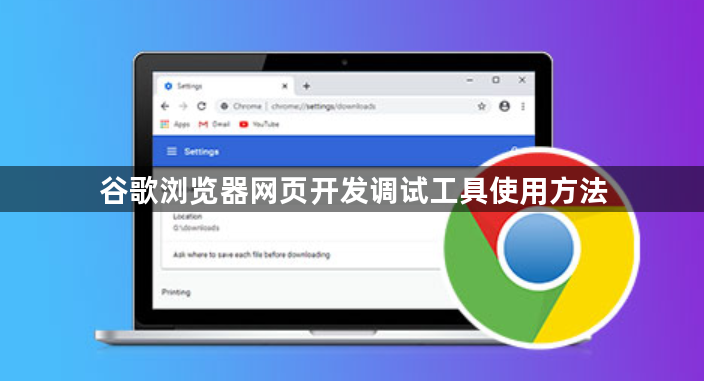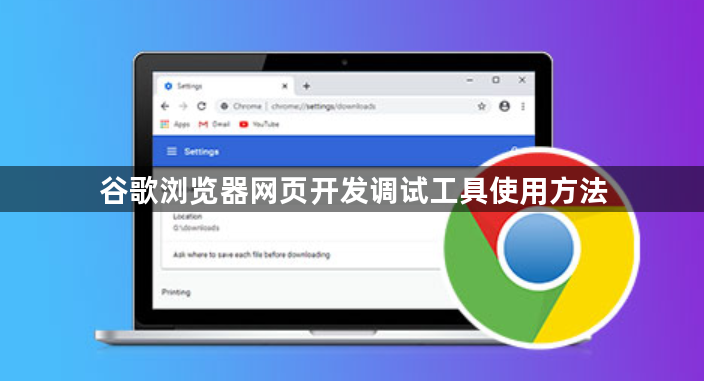
以下是谷歌浏览器网页开发调试工具使用方法:
1. 打开调试工具:在谷歌浏览器中,可以通过以下几种方式打开网页开发调试工具。一是点击浏览器右上角的三个点,选择“更多工具”,再点击“开发者工具”;二是使用快捷键,在Windows系统中按“Ctrl+Shift+I”,在Mac系统中按“Command+Option+I”;三是右键点击网页上的任意元素,选择“检查”。
2. 查看页面结构:打开调试工具后,默认显示的是“Elements”(元素)面板。在这里可以看到当前网页的HTML结构,鼠标悬停在不同元素上时,网页中对应的部分会高亮显示,方便确定元素的层级和位置。通过展开和折叠HTML标签,可以详细查看每个元素的属性、样式等信息。例如,如果想查看某个图片的URL,可以在“Elements”面板中找到对应的img标签,查看其`src`属性的值。
3. 修改元素样式:在“Elements”面板中,可以直接双击要修改的元素的CSS属性值,进行编辑。比如,将文字的颜色从黑色改为红色,只需找到对应的span或div等标签的`color`属性,将其值改为`red`即可。修改后,网页中的相应元素会立即发生变化,这样可以实时预览样式调整的效果,便于调试和优化网页的视觉效果。
4. 调试JavaScript代码:切换到“Console”(控制台)面板,这里可以输入JavaScript代码进行调试。例如,输入`console.log('Hello, world!')`,按回车键后,会在控制台中输出相应的信息。如果网页中的JavaScript代码出现错误,也会在控制台中显示错误提示,帮助定位和解决问题。同时,在“Sources”(资源)面板中,可以查看网页加载的所有JavaScript文件,包括外部脚本和内联脚本,并且可以设置断点,对JavaScript代码进行逐行调试,观察变量的值和代码的执行流程。
5. 网络分析:点击“Network”(网络)面板,可以查看网页加载时的所有网络请求情况,包括请求的URL、状态码、传输时间、数据大小等。通过分析网络请求,可以找出加载速度较慢的资源,如图片、脚本文件等,并进行优化。例如,如果发现某个图片文件过大导致加载时间过长,可以考虑对其进行压缩或使用懒加载技术,以改善网页的加载性能。
6. 模拟移动设备:在调试工具中,还可以模拟不同的移动设备屏幕尺寸和分辨率。点击“Toggle device toolbar”(切换设备工具栏)按钮,在弹出的设备列表中选择合适的设备型号,如iPhone、iPad等,或者自定义屏幕尺寸。这样可以帮助开发者测试网页在移动设备上的显示效果和性能表现,确保网页具有良好的响应式设计,适应不同设备的屏幕大小和操作方式。